Вопрос
Проблема: как исправить ошибку автономного установщика обновлений Windows 0x800b0101?
Привет. Я попытался установить ожидающее обновление через автономный установщик Центра обновления Windows и получил сообщение об ошибке 0x800b0101. Пожалуйста, помогите мне решить эту проблему, если это возможно.
Решенный ответ
Обновления Windows могут включать в себя несколько компонентов - обновления безопасности, функций и встроенных элементов, таких как PowerShell. Некоторые из этих компонентов можно загрузить в предварительной сборке, но они доступны только в рамках программы предварительной оценки.
[1] Тем не менее, похоже, что в обоих случаях люди получают ошибку обновления 0x800b0101.Проблемы с устаревшими элементами Windows могут не быть очевидными, но все сводится к безопасности и стабильности системы. Хотя предварительные версии определенно не повлияют на эти аспекты, основные выпуски обновлений повлияют на них. Таким образом, поиск способов исправить ошибку 0x800b0101 очень важен - лучше раньше, чем позже.
Пользователи получают эту ошибку, когда пытаются использовать автономный установщик Windows, и сообщение выглядит следующим образом:
Установщик обнаружил ошибку: 0x800b0101
Срок действия необходимого сертификата истек при проверке по текущим системным часам или метке времени в подписанном файле.
Ошибки, подобные этой, прямо указывают на причину проблемы - на действительность определенных сертификатов в системе. К сожалению, причин возникновения этой проблемы несколько, поэтому не может быть универсального решения, подходящего для всех. Например, причиной возникновения проблемы может быть повреждение системного файла или отсутствие компонентов обновления.

В этой статье мы предоставим несколько методов, которые помогут вам исправить ошибку раз и навсегда. Выполняйте шаги один за другим, и вы найдете решение, которое подойдет вам. Прежде чем приступить к исправлению ошибок вручную, мы рекомендуем запустить сканирование с помощью средства автоматического восстановления ПК. ReimageСтиральная машина Mac X9 который найдет и заменит для вас поврежденные компоненты системы. Это также может быть полезно позже, если вам придется иметь дело с BSOD,[2] отсутствующие библиотеки DLL, реестр[3] проблемы и подобные ошибки.
Способ 1. Запустите средство устранения неполадок Центра обновления Windows.
Для восстановления поврежденной системы необходимо приобрести лицензионную версию Reimage Reimage.
Средство устранения неполадок Центра обновления Windows может найти распространенные проблемы, которые могут привести к возникновению ошибки 0x800b0101, поэтому мы рекомендуем запустить его в качестве первой меры.
- Щелкните правой кнопкой мыши на Начинать и выберите Настройки
- Выбирать Обновление и безопасность
- Выбирать Устранение неполадок
- Если вы не видите средства устранения неполадок в списке справа, щелкните Дополнительные средства устранения неполадок
- Найдите Центр обновления Windows и нажмите Запустите средство устранения неполадок.
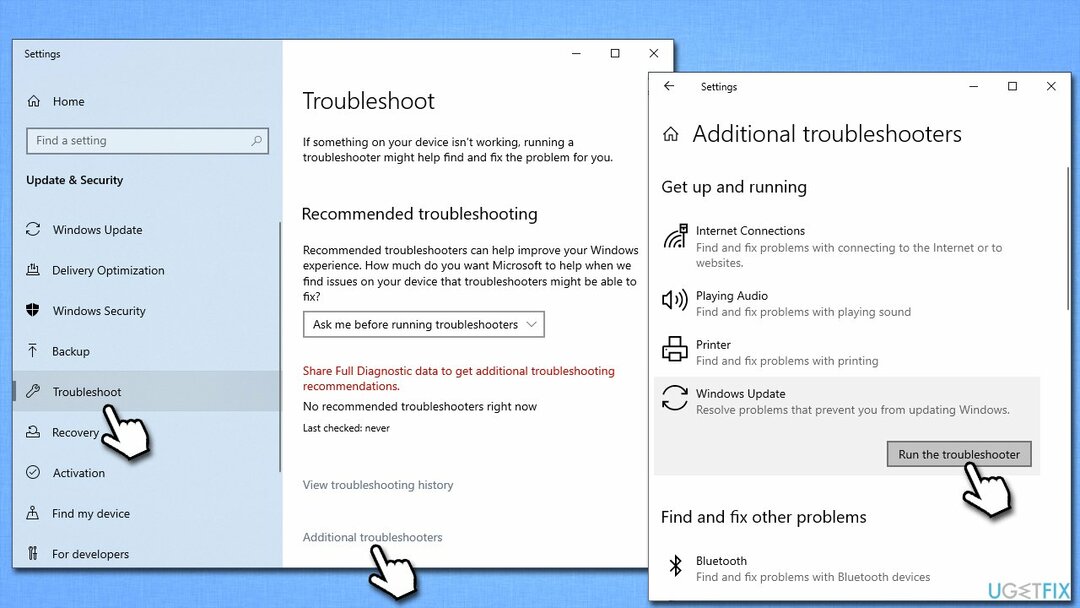
Способ 2. Запустите SFC и DISM
Для восстановления поврежденной системы необходимо приобрести лицензионную версию Reimage Reimage.
Чтобы исправить поврежденные файлы, обратитесь к следующему:
- Тип cmd в поиске Windows
- Щелкните правой кнопкой мыши на Командная строка и выберите Запустить от имени администратора
- Когда Контроль учетных записей пользователей появляется, нажмите да
- Используйте следующую команду и нажмите Входить:
sfc / scannow - Перезагрузить ваша система
- Если SFC вернула ошибку или ничего не было найдено, используйте следующие командные строки, нажав Входить после каждого:
DISM / Онлайн / Очистка-Образ / CheckHealth
DISM / Онлайн / Очистка-Изображение / ScanHealth
DISM / Онлайн / Очистка-Образ / RestoreHealth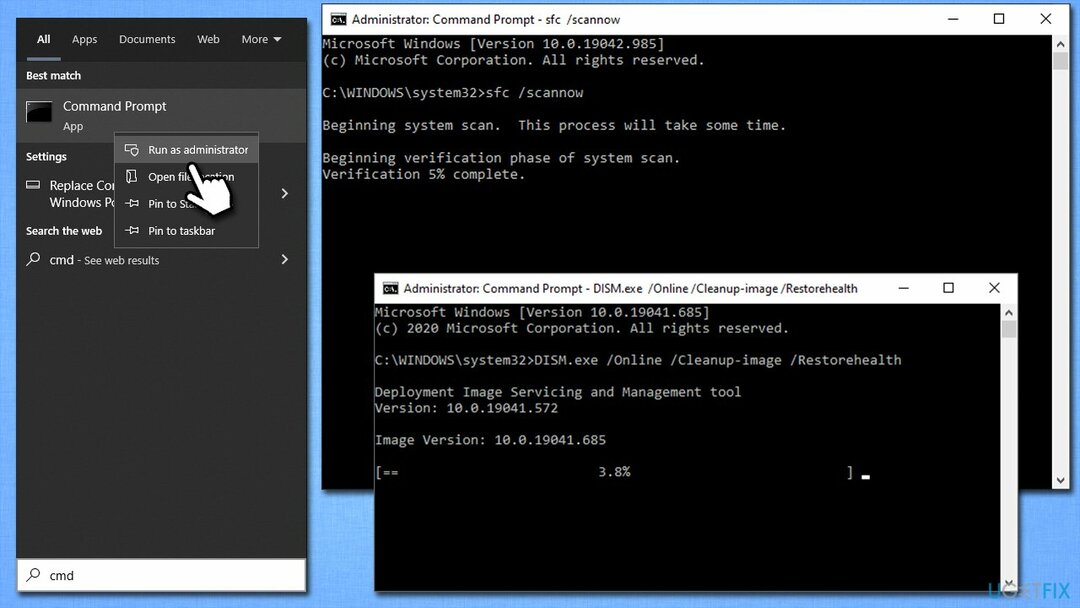
Способ 3. Проверьте настройки времени и даты
Для восстановления поврежденной системы необходимо приобрести лицензионную версию Reimage Reimage.
В сообщении об ошибке указывается, что срок действия некоторых сертификатов может истек. Чтобы решить эту проблему, убедитесь, что ваше время и дата правильно синхронизированы и верны:
- Введите Панель управления в поиске Windows и нажмите Входить
- Перейти к Часы и регион и нажмите на Дата и время
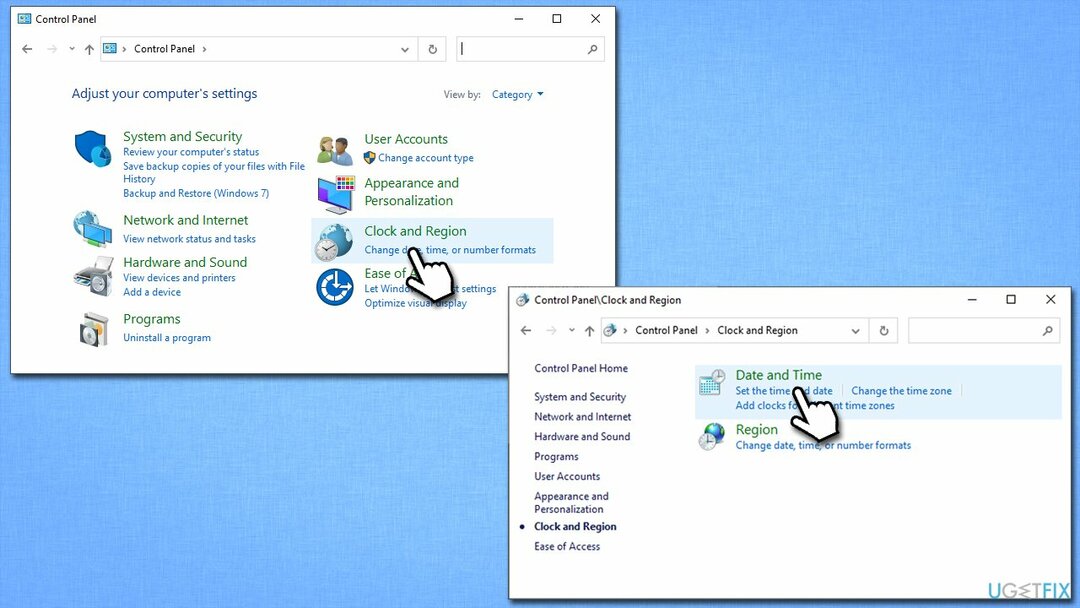
- Выберите Интернет-время вкладка и выберите Изменить настройки
- Убедись в том, что Синхронизация с сервером времени в Интернете поле отмечено галочкой
- Нажмите Обновить сейчас и В ПОРЯДКЕ.
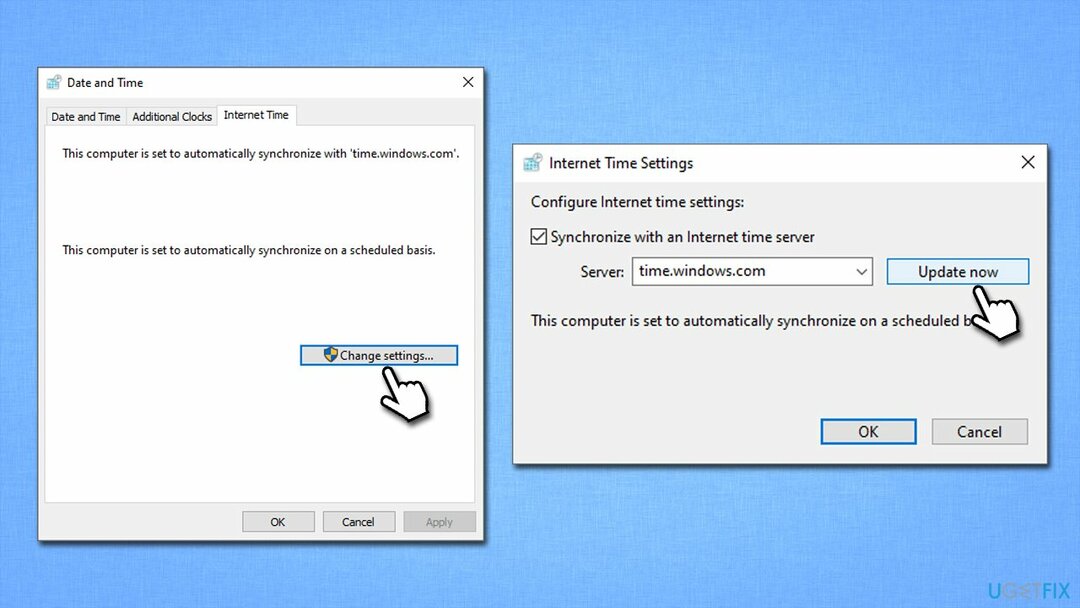
Способ 4. Удалить сертификаты с истекшим сроком действия
Для восстановления поврежденной системы необходимо приобрести лицензионную версию Reimage Reimage.
Проблема могла быть вызвана одним из просроченных сертификатов. Вы можете просмотреть список установленных сертификатов и удалить устаревшие следующим образом:
- Тип inetcpl.cpl в поиске Windows и нажмите Входить
- Перейти к Содержание вкладку и щелкните Сертификаты
- Просмотрите все вкладки вверху (Личное,Другие людии т. д.), проверив срок годности на всех из них.
- Выберите сертификат с истекшим сроком действия и нажмите Удалять ниже
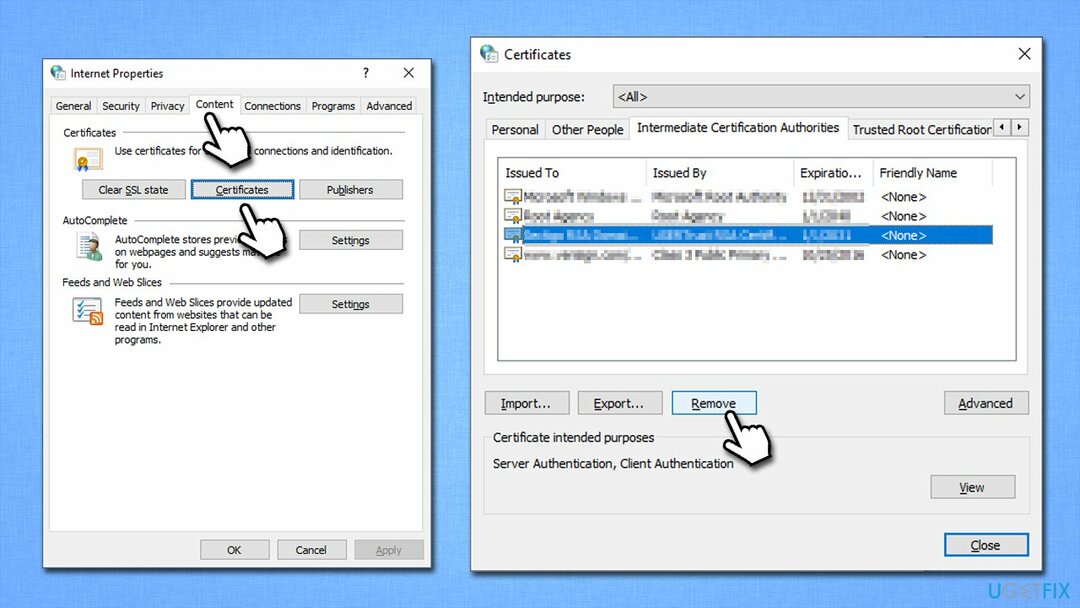
- Перезагрузить систему и проверьте, помогло ли это.
Метод 5. Загрузите обновление вручную
Для восстановления поврежденной системы необходимо приобрести лицензионную версию Reimage Reimage.
В некоторых случаях вы можете загрузить и установить обновление вручную через каталог Центра обновления Майкрософт. В частности, вы можете найти и установить обновления KB2756872 и KB2749655.
Примечание: это решение работает только для пользователей Windows 8.
- Откройте браузер и зайдите в официальный Каталог Центра обновления Майкрософт страница в Интернете
- Здесь введите KB2756872 в поле поиска и нажмите Поиск
- Найдите подходящую версию и нажмите Скачать
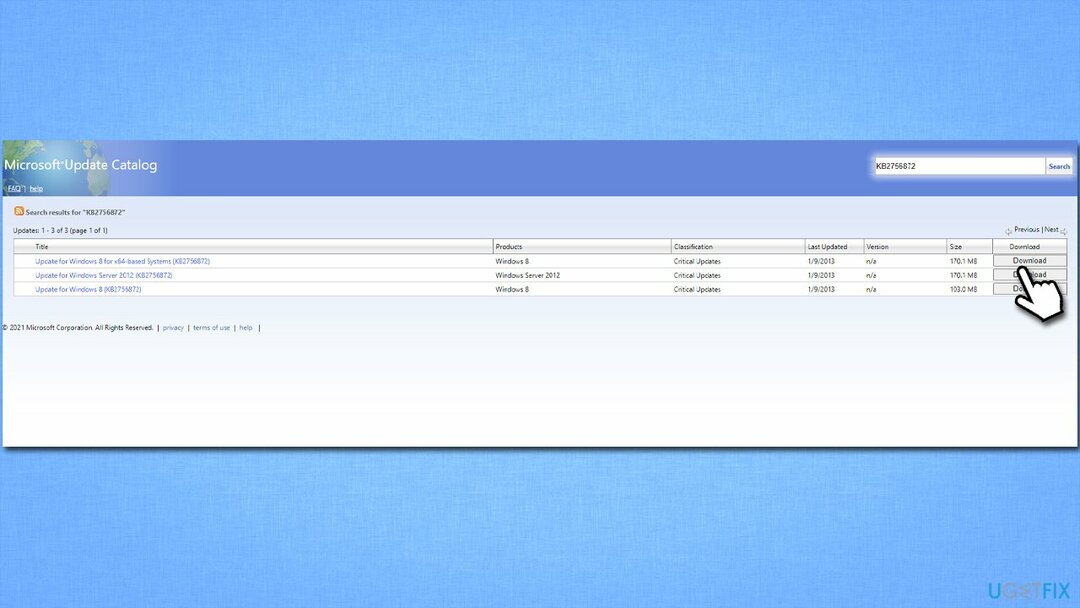
- Следуйте инструкциям на экране, чтобы установить обновление, а затем сделайте то же самое с KB2749655
- Один раз сделать, начать сначала система.
Исправляйте ошибки автоматически
Команда ugetfix.com делает все возможное, чтобы помочь пользователям найти лучшие решения для устранения их ошибок. Если вы не хотите бороться с методами ручного ремонта, используйте автоматическое программное обеспечение. Все рекомендованные продукты были протестированы и одобрены нашими профессионалами. Инструменты, которые можно использовать для исправления ошибки, перечислены ниже:
Предложение
сделай это сейчас!
Скачать FixСчастье
Гарантия
сделай это сейчас!
Скачать FixСчастье
Гарантия
Если вам не удалось исправить ошибку с помощью Reimage, обратитесь за помощью в нашу службу поддержки. Сообщите нам все подробности, которые, по вашему мнению, нам следует знать о вашей проблеме.
Этот запатентованный процесс восстановления использует базу данных из 25 миллионов компонентов, которые могут заменить любой поврежденный или отсутствующий файл на компьютере пользователя.
Для восстановления поврежденной системы необходимо приобрести лицензионную версию Reimage инструмент для удаления вредоносных программ.

Доступ к видеоконтенту с географическим ограничением с помощью VPN
Частный доступ в Интернет это VPN, которая может помешать вашему интернет-провайдеру правительство, и третьи стороны от отслеживания вашей онлайн-активности и позволяют вам оставаться полностью анонимным. Программное обеспечение предоставляет выделенные серверы для торрентов и потоковой передачи, обеспечивая оптимальную производительность и не замедляя вашу работу. Вы также можете обойти географические ограничения и без ограничений просматривать такие сервисы, как Netflix, BBC, Disney + и другие популярные потоковые сервисы, независимо от того, где вы находитесь.
Не платите авторам программ-вымогателей - воспользуйтесь альтернативными вариантами восстановления данных
Атаки вредоносных программ, особенно программ-вымогателей, на сегодняшний день представляют наибольшую опасность для ваших фотографий, видео, рабочих или школьных файлов. Поскольку киберпреступники используют надежный алгоритм шифрования для блокировки данных, его больше нельзя использовать, пока не будет выплачен выкуп в биткойнах. Вместо того, чтобы платить хакерам, вы должны сначала попробовать использовать альтернативный восстановление методы, которые могут помочь вам восстановить хотя бы часть потерянных данных. В противном случае вы также можете потерять свои деньги вместе с файлами. Один из лучших инструментов, который может восстановить хотя бы часть зашифрованных файлов - Восстановление данных Pro.